Comment désactiver Cortana sur l'écran de verrouillage dans Windows 10
La fonctionnalité Cortana sur votre ordinateur Windows 10 vous permet de parler dans le microphone de votre ordinateur et d'effectuer certaines actions sans même taper ou cliquer sur quoi que ce soit.
Si vous utilisez beaucoup Cortana, vous pouvez constater qu'il existe de nombreuses situations où vous pouvez effectuer une action plus facilement que si vous deviez la faire manuellement. Par conséquent, la présence de Cortana sur votre ordinateur est quelque chose que vous êtes heureux d'avoir. Mais vous n'aimerez peut-être pas le fait que Cortana fonctionne, même lorsque votre écran est verrouillé. Heureusement, c'est quelque chose que vous pouvez modifier en modifiant un paramètre dans Windows 10.
Comment empêcher Cortana de travailler sur l'écran de verrouillage dans Windows 10
Les étapes de cet article ont été effectuées sur un ordinateur portable utilisant le système d'exploitation Windows 10. Une fois ces étapes terminées, Cortana ne fonctionnera plus tant que votre ordinateur sera verrouillé. Cela n'affectera pas les autres fonctions de Cortana.
Étape 1: cliquez à l'intérieur du champ de recherche dans le coin inférieur gauche de l'écran, puis tapez «cortana».

Étape 2: choisissez l'option Cortana & paramètres de recherche en haut de la liste des résultats de la recherche.
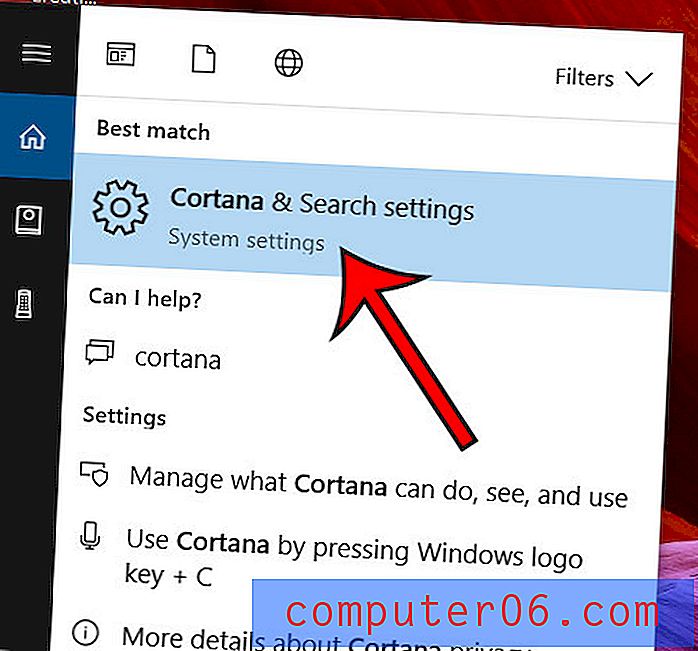
Étape 3: faites défiler vers le bas et cliquez sur le bouton sous Écran de verrouillage pour le désactiver. J'ai désactivé Cortana sur l'écran de verrouillage de l'image ci-dessous.
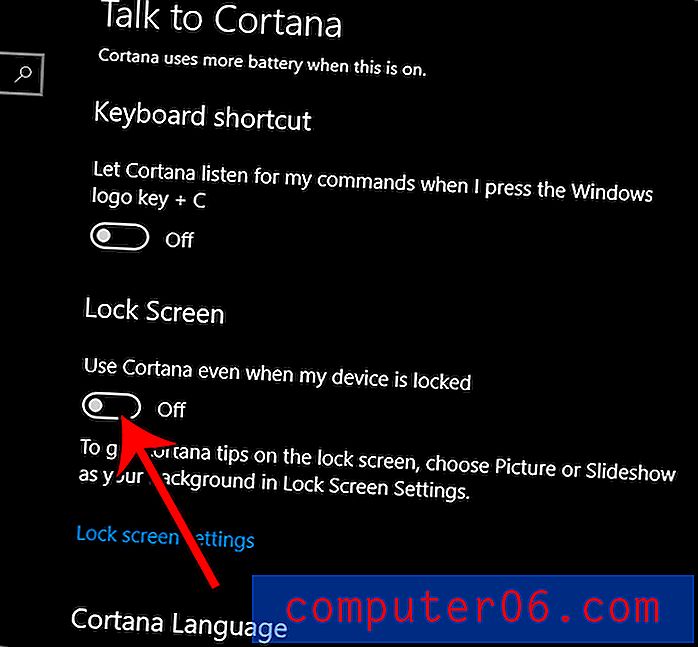
Votre ordinateur est-il d'une luminosité aveuglante lorsque vous l'utilisez la nuit ou dans une pièce sombre? Cet article vous montrera comment activer le mode sombre dans Windows 10 et vous permettra de supprimer une partie de la fatigue oculaire qui peut se produire lorsque vous regardez un écran blanc brillant dans l'obscurité.



